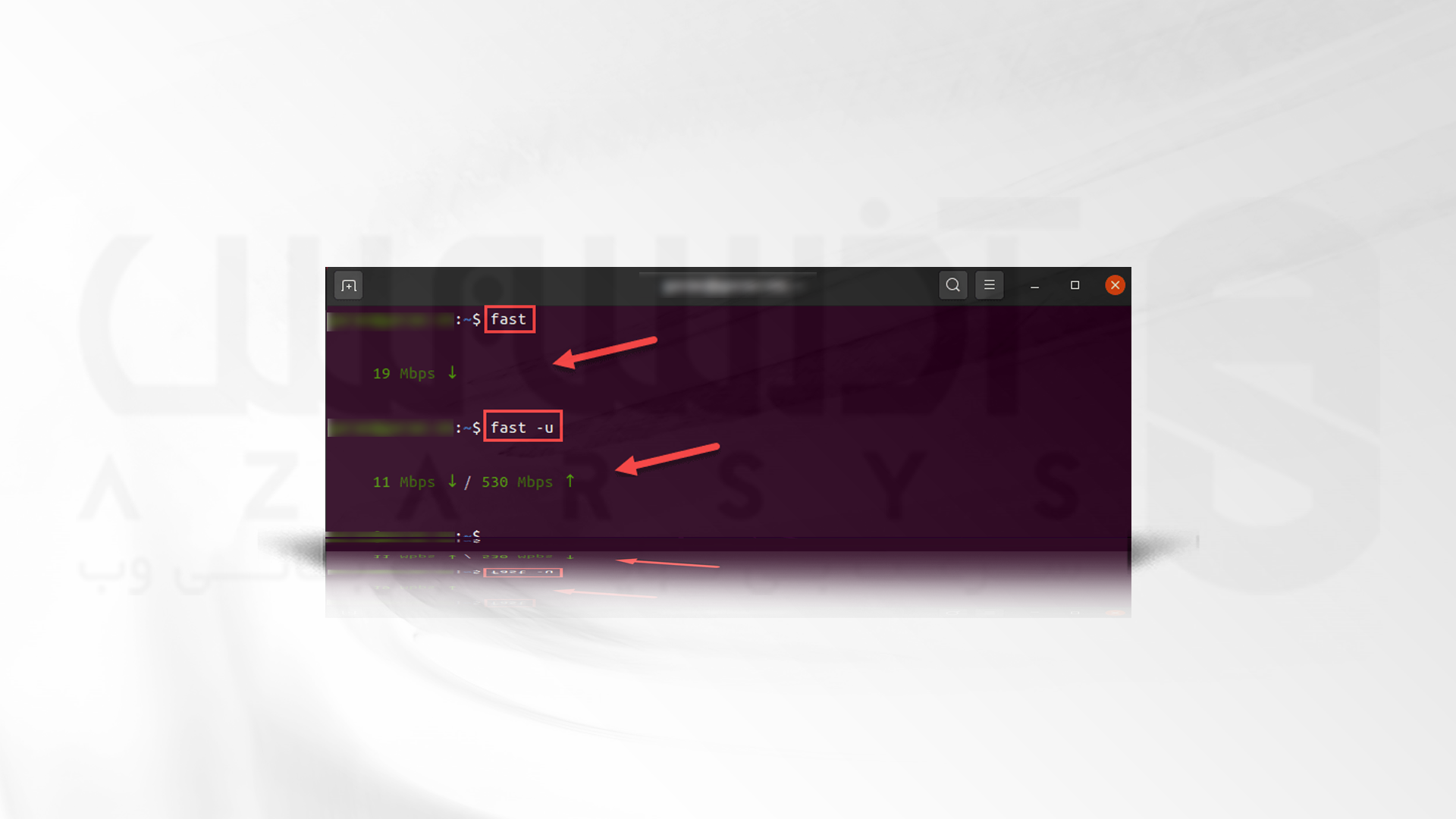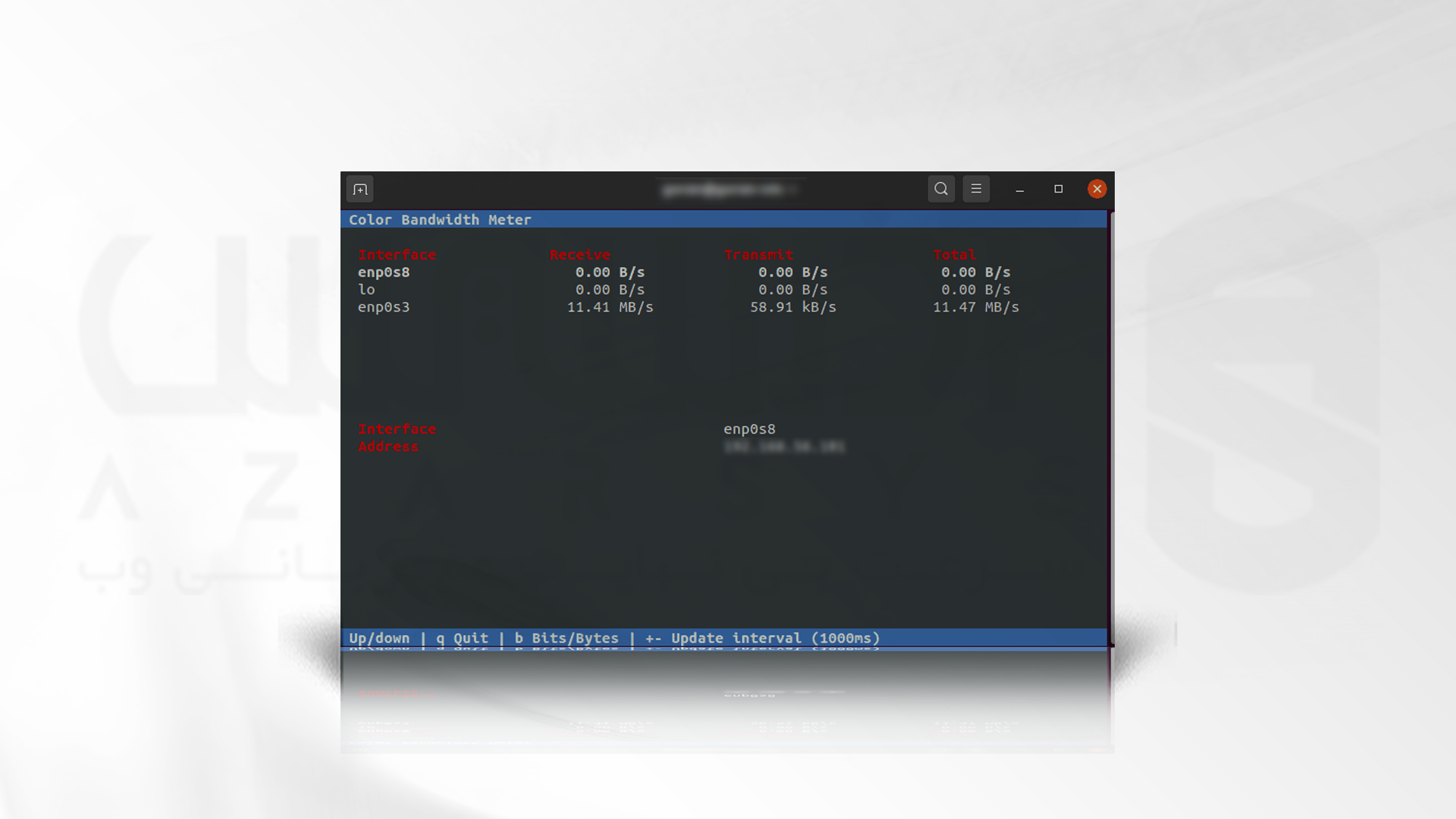تست سرعت سرور مجازی از مهم ترین اقدامات بررسی وضعیت سرور است که اگر به درستی انجام نشود می تواند دردسرساز باشد. با تست سرعت سرور مجازی لینوکس به کمک ابزار های مخصوص از عملکرد خوب آن برای تجربه کاربری روان مطمئن شده و دیگر نیازی به بررسی مجدد آن در ثانیه را نخواهید داشت. در این مقاله به اهمیت تست سرعت سرور لینوکس VPS و روش های موثر برای اندازه گیری و بهبود عملکرد آن خواهیم پرداخت، همچنین استراتژی های موثر برای تست و بهبود عملکرد سرور VPS را نیز شرح خواهیم داد.
بررسی ابزار های تست سرعت سرور مجازی لینوکس
ابزار های آنلاین زیادی برای تست سرعت سرور مجازی وجود دارد که کاربران لینوکس می توانند نصب آنها را از طریق خط فرمان خود انجام دهند. در این آموزش به کمک چند ابزار محبوب، تست سرعت سرور لینوکس VPS را انجام خواهیم داد. همراه ما باشید؛

تست سرعت سرور مجازی لینوکس با خط فرمان
ابزار های استفاده شده در این آموزش امکان تست سرعت اینترنت و LAN را در یک سرور مجازی لینوکس برای شما فراهم می کند. در این مقاله از Ubuntu 20.04 برای اجرای دستورالعملها استفاده کرده ایم، اما شما می توانید این ابزارهای کمکی را برای هر توزیع لینوکسی به کار ببرید.
پیش نیاز تست سرعت سرور مجازی لینوکس
1- تهیه سرور مجازی لینوکس
2- ورود به عنوان کاربر Root و اجرای دستورات به صورت Sudo
3- امکان دسترسی به خط فرمان
1- استفاده از ابزار speedtest-cli برای تست سرعت سرور مجازی لینوکس
یکی از معروف ترین ابزارهای تست آنلاین اتصال به اینترنت، speedtest.net است. برای نصب Speedtest روی لینوکس از طریق ترمینال، از یک مدیریت بسته برای توزیع خود استفاده کنید. برای نصب این ابزار بر روی اوبونتو دستور زیر را اجرا کنید:
sudo apt install speedtest-cli
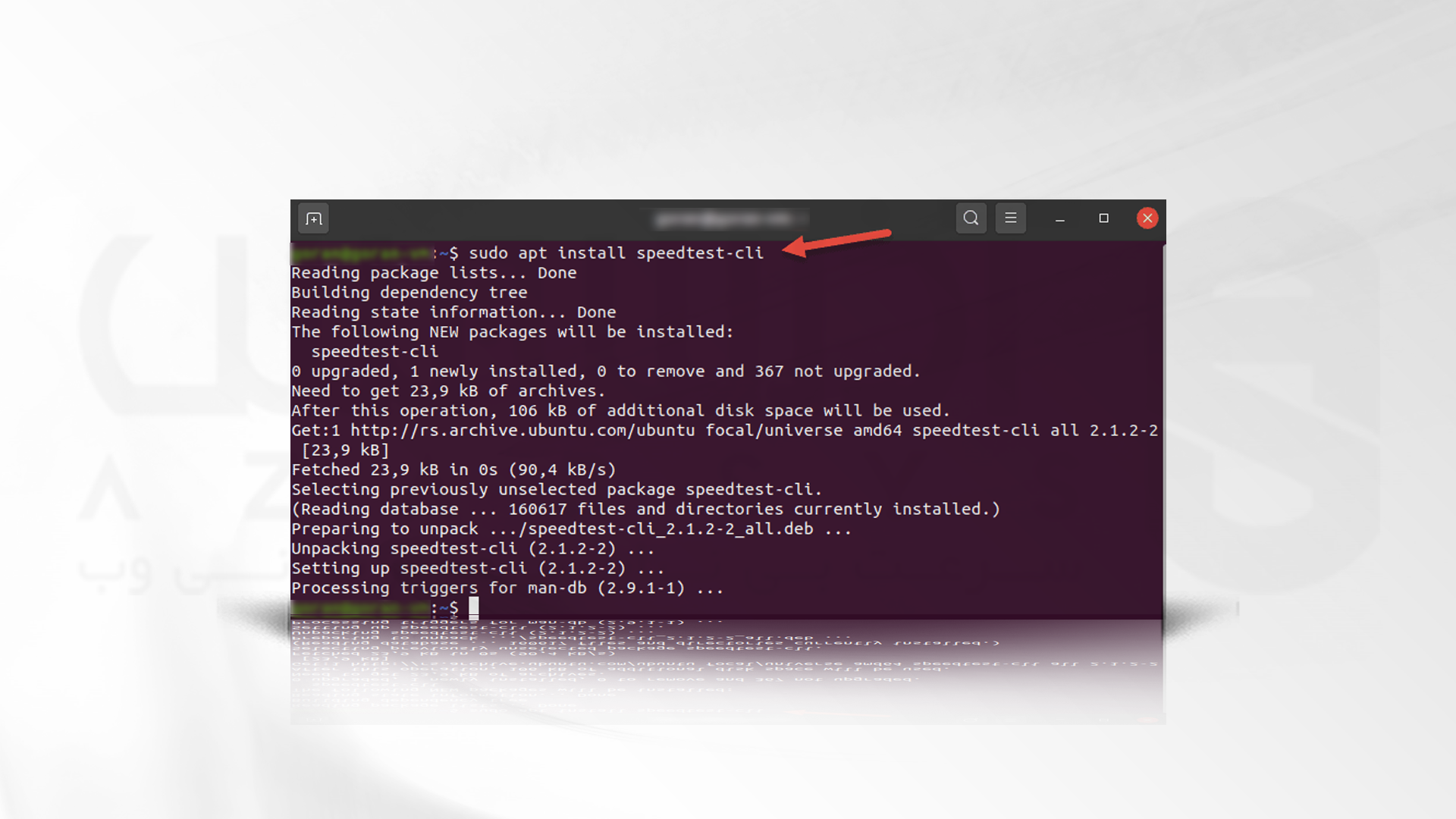
در صورت تمایل می توانید از pip برای نصب speedtest-cli در پایتون استفاده کنید:
sudo pip install speedtest-cli
برای اجرای تست، دستور زیر را تایپ کنید:
speedtest
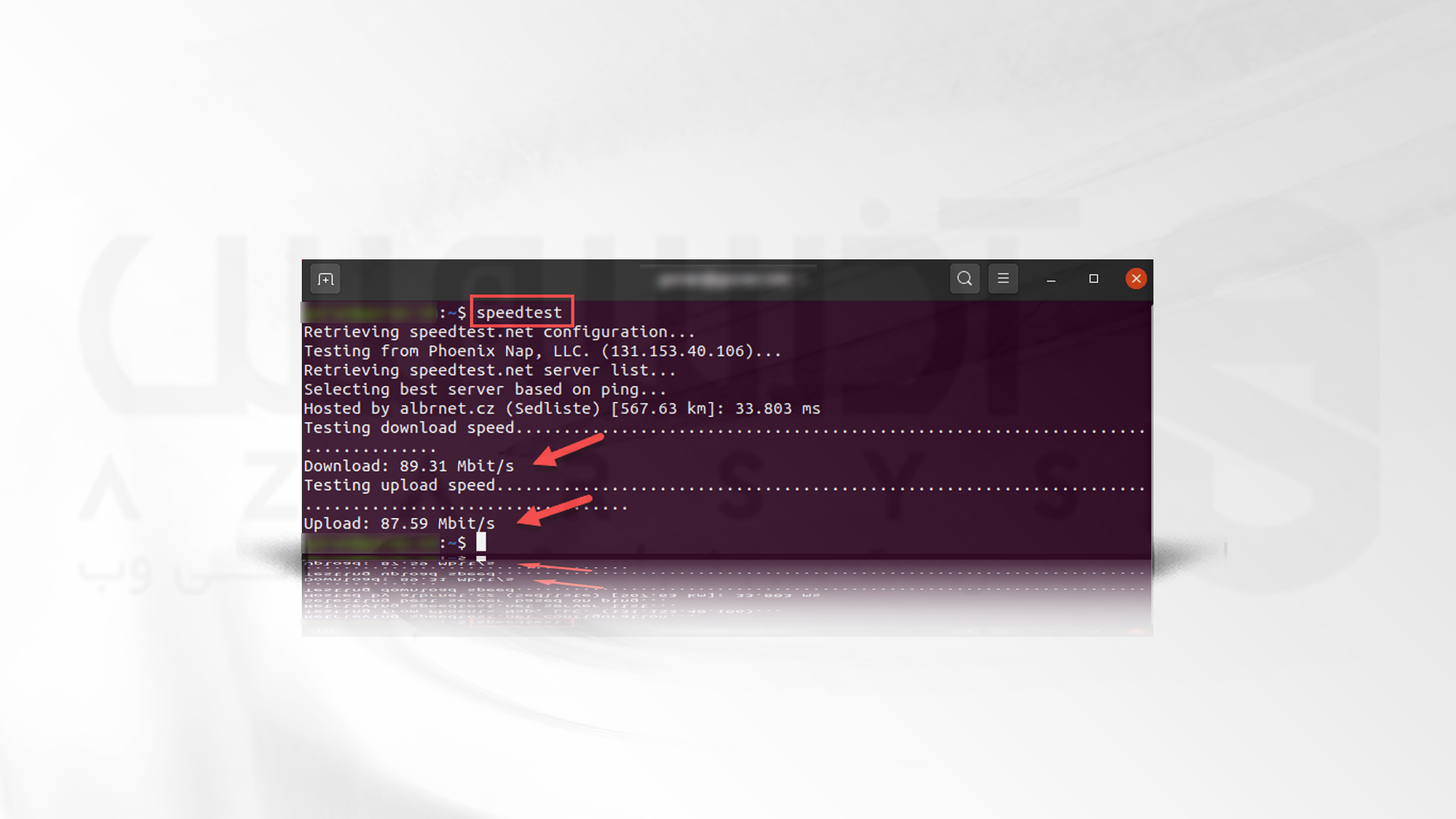
خروجی استاندارد speedtest-cli تمام مراحل از جمله انتخاب سرور را نشان می دهد. شما می توانید برای نمایش خروجی کوتاه تر، دستور زیر را وارد کنید:
speedtest - simple
2- استفاده از ابزار fast-cli برای تست سرعت سرور مجازی لینوکس
Fast یک ابزار سبک وزن CLI بر اساس تست سرعت وب fast.com است. این آزمایش از سرورهای Netflix برای ارائه نتایج استفاده می کند.
استفاده از ابزار Fast-cli برای کاربران مبتدی نیز آسان می باشد، اما دقت داشته باشید که برای استفاده به node package (NPM) نیز در دستگاه خود نیاز دارید، چراکه که بسته با Nodejs ارائه می شود.
مثال: برای نصب Node.js نسخه 15، از دستورات زیر استفاده کنید:
curl -sL https://deb.nodesource.com/setup_15.x | sudo -E bash -
برای اجرا، دستور زیر را وارد کنید:
sudo apt install -y nodejs
در صورت نیاز می توانید دستور npm init را اجرا کرده و سپس Fast را با دستور زیر نصب کنید:
npm install --global fast-cli
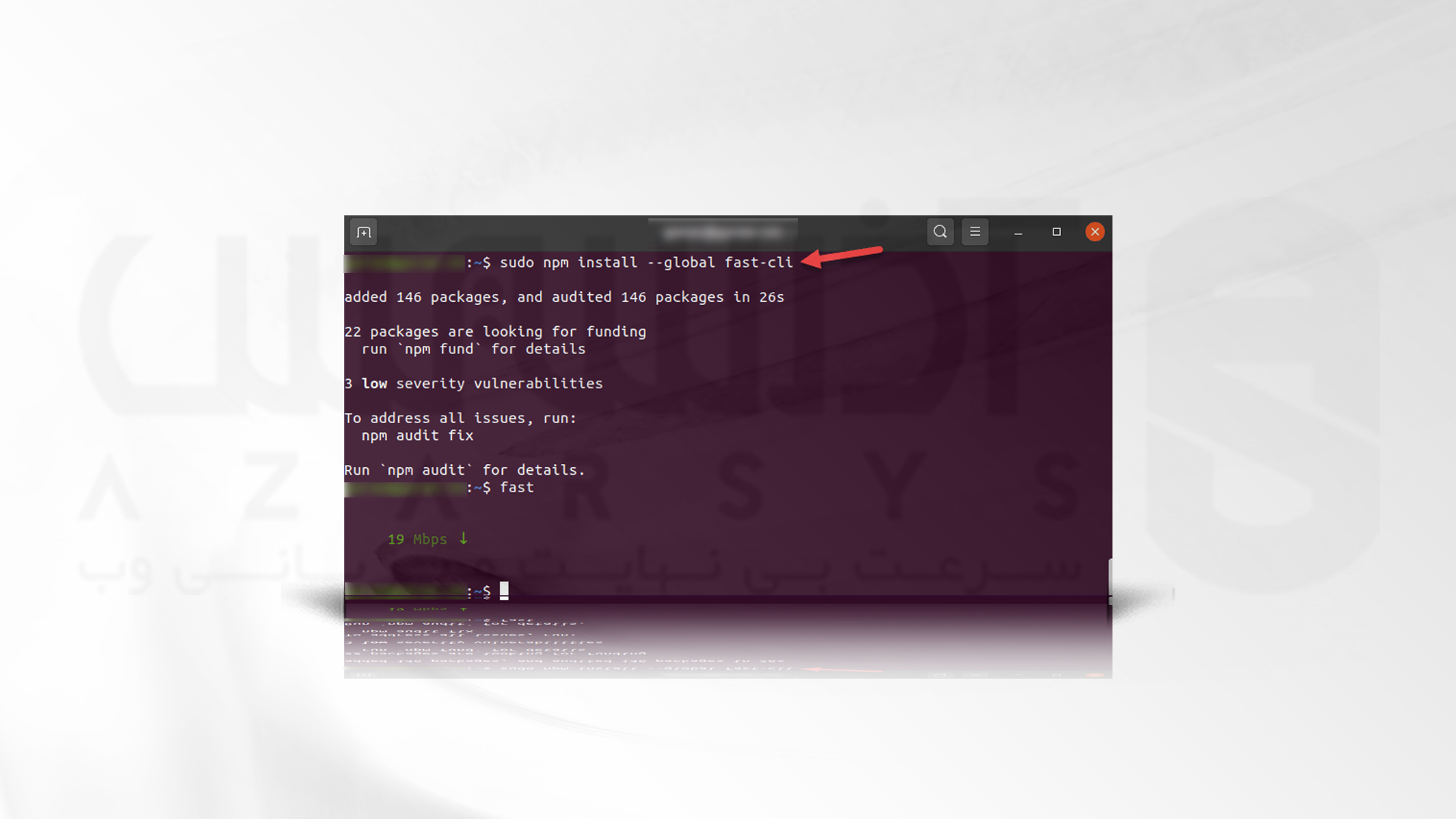
برای تست سرعت دانلود می توانید از دستور زیر استفاده کنید:
fast
برای نمایش سرعت دانلود و آپلود، گزینه -u را به دستور اضافه کنید:
fast-u
3- CMB ابزاری برای تست سرعت سرور مجازی لینوکس
The Color Bandwidth Meter یا همان CMB، از ابزارهای کاربردی لینوکس است که می تواند فعالیت های مربوطه را در تمام رابط های شبکه به نمایش بگذارد. پس از نصب این ابزار، CMB را اجرا کنید تا بتوانید سرعت شبکه را در ستون های رنگی (color-coded) مشاهده کنید.
برای نصب CMB، دستور زیر را اجرا کنید:
sudo apt install cbm
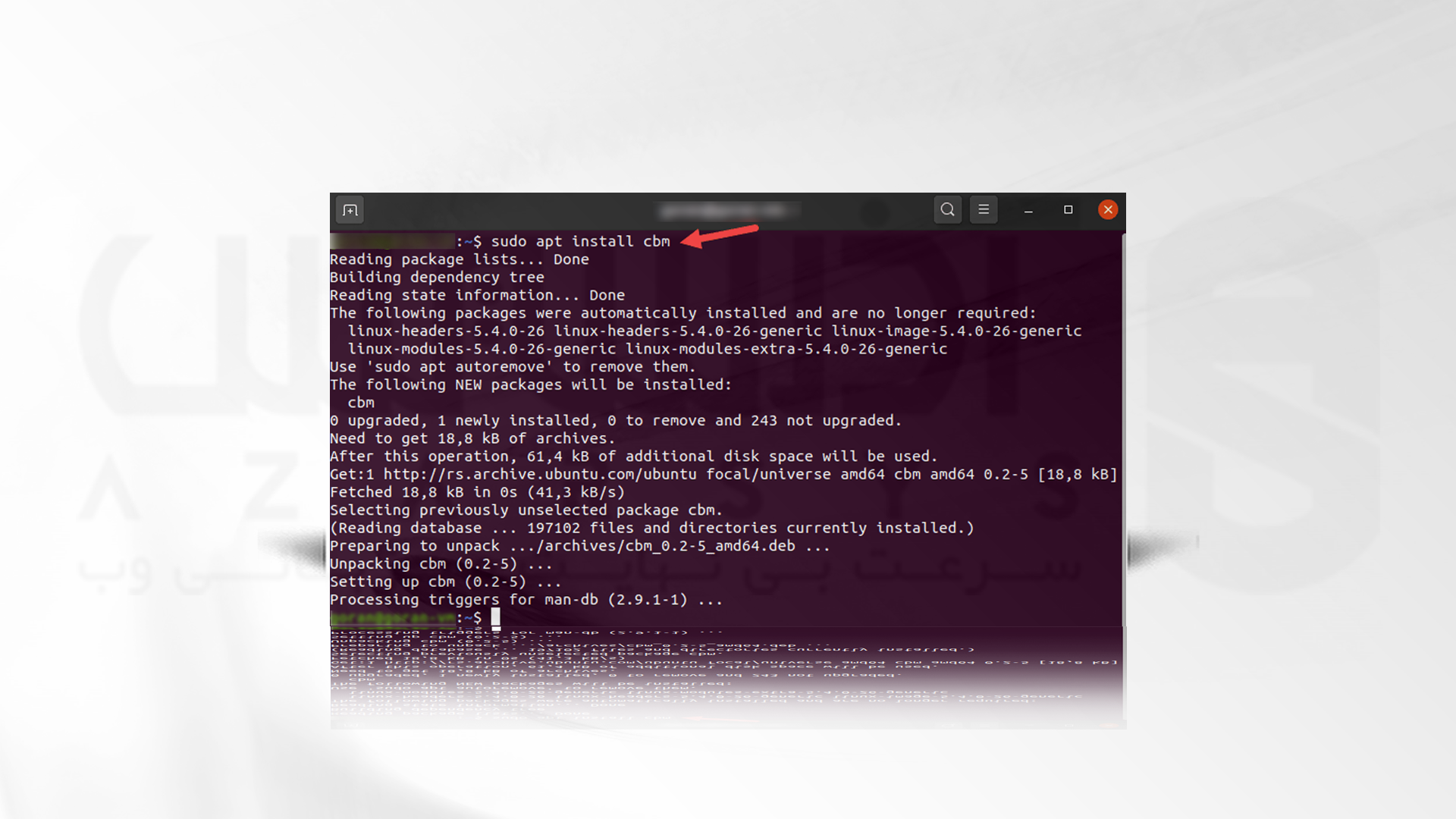
پس از اینکه فرآیند نصب به اتمام رسید، دستور زیر را برای اجرا ابزار وارد کنید:
cbm
4- استفاده از ابزار iperf برای اندازه گیری سرعت شبکه بین دو دستگاه
از ابزارهای پرطرفدار دیگر لینوکس می توان به iPerf اشاره کرد. این ابزار گزینه های زیادی را برای تست سرعت اتصال بین سرور و کلاینت ارائه می دهد درصورت تمایل به تست سرعت اتصال بین سرور لینوکس و کلاینت، مراحل زیر را دنبال کنید:
برای نصب ابزار iPerf دستور زیر را اجرا کنید:
sudo apt install iperf
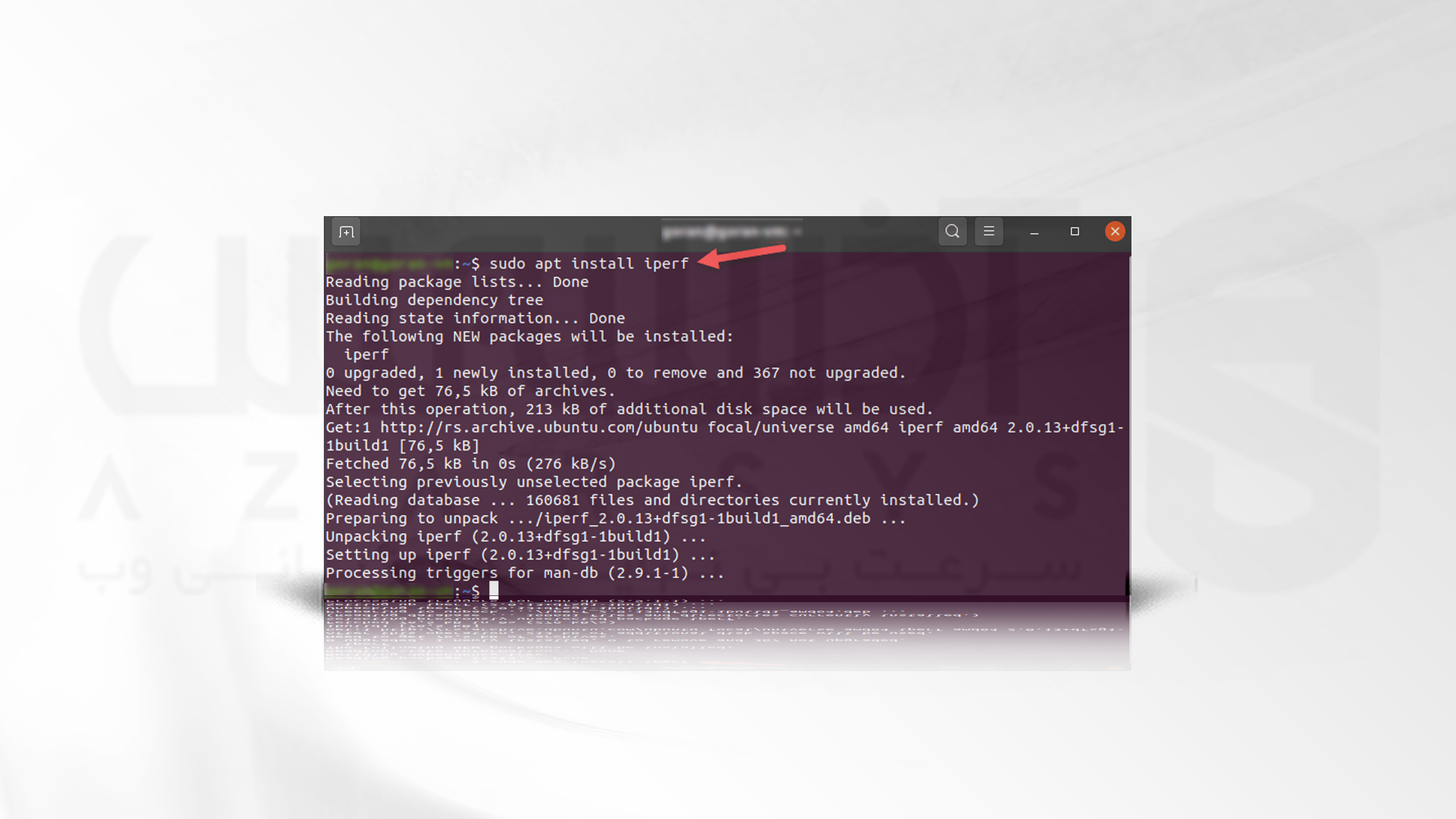
📌در این مرحله توجه داشته باشید که کلاینت به سرور دسترسی داشته باشد. برای تایید هرچه سریع تر پیشنهاد می کنیم تست Ping را انجام دهید.
اگر پورت 5001 باز باشد، اتصال اینترنتی به درستی کار خواهد کرد. حال درصورت باز بودن این پورت، دستور زیر را اجرا کنید:
iperf -s
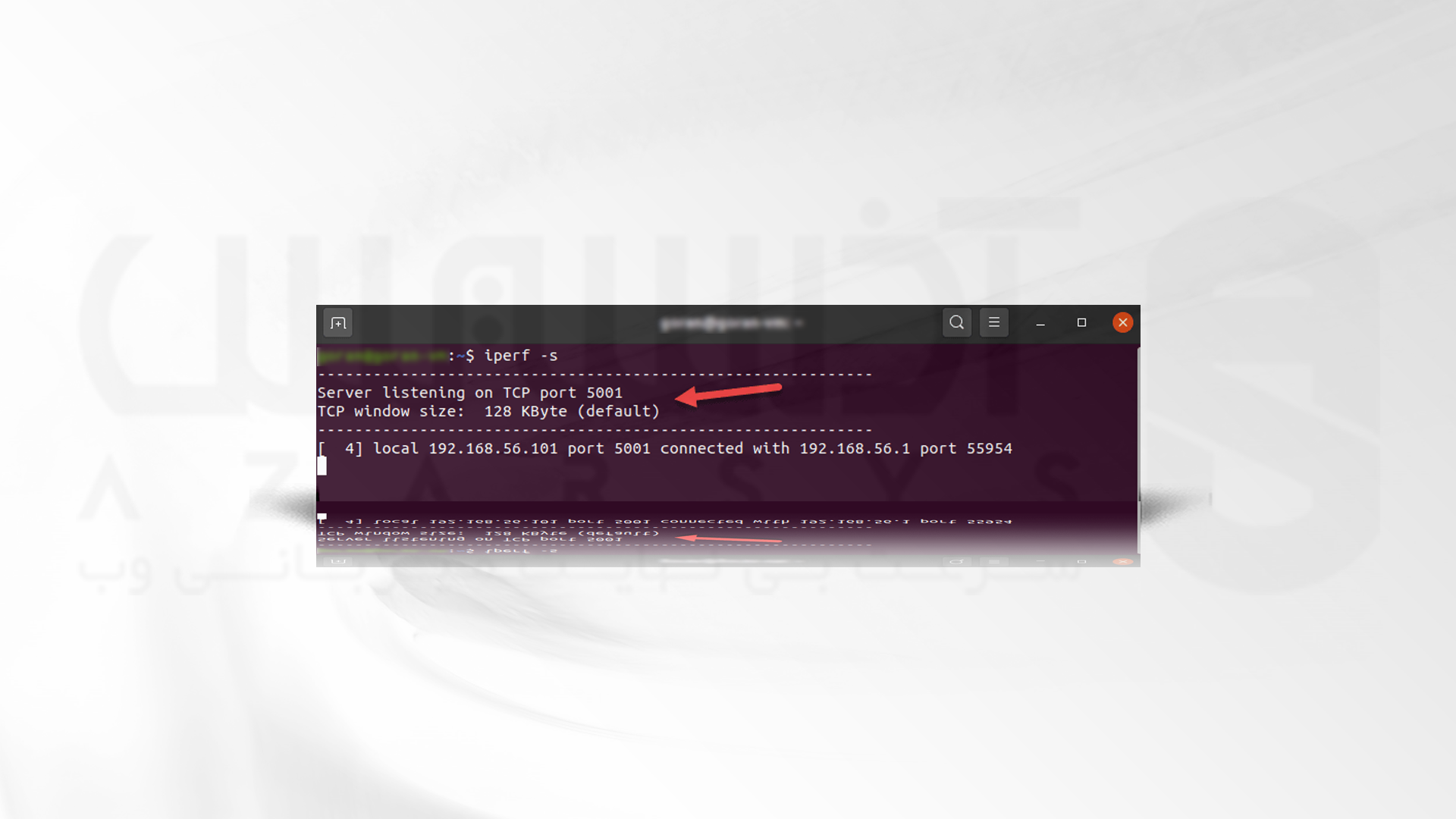
در یک ماشین مجازی دیگر دستور زیر را اجرا کنید:
iperf -c [server_IP]
5- استفاده از nload برای مشاهده ترافیک شبکه ورودی و خروجی
Nload از ابزار های دیگر لینوکس است که می تواند فعالیت های ورودی و خروجی رابط شبکه ای که کاربر مشخص می کند را نظارت کند. این برنامه ترافیک را به دو بخش تقسیم می کند تا بتواند داده ها را راحت تر تجزیه و تحلیل کند.
برای نصب این ابزار دستور زیر را اجرا کنید:
sudo apt install nload
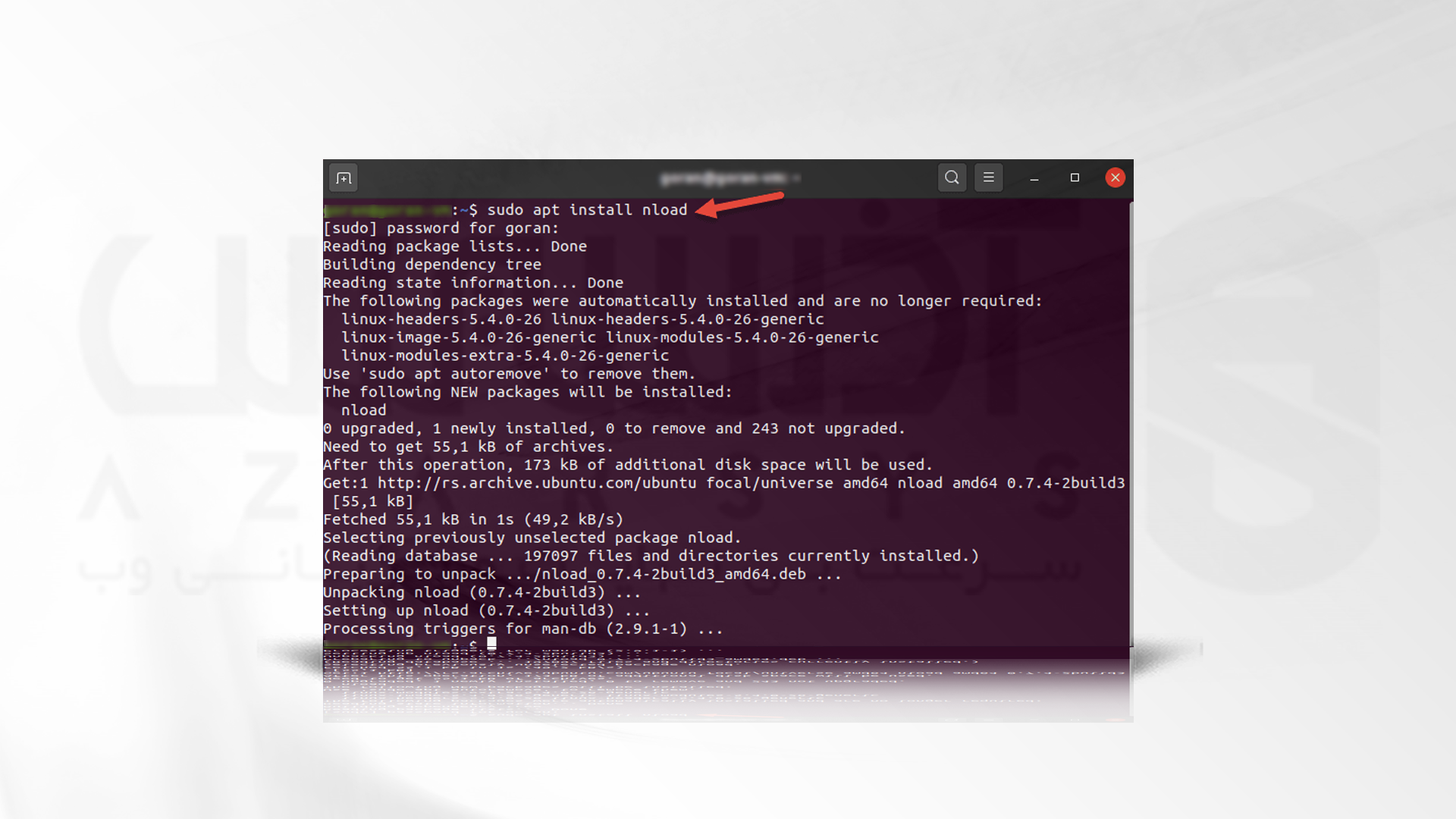
برای اجرای برنامه، با استفاده از دستور زیر رابط شبکه را مشخص کنید:
nload enp0s3
📌 اگر در رابط انتخاب شده فعالیتی وجود داشته باشد، nload می تواند جزئیات سرعت شبکه را نمایش دهد.
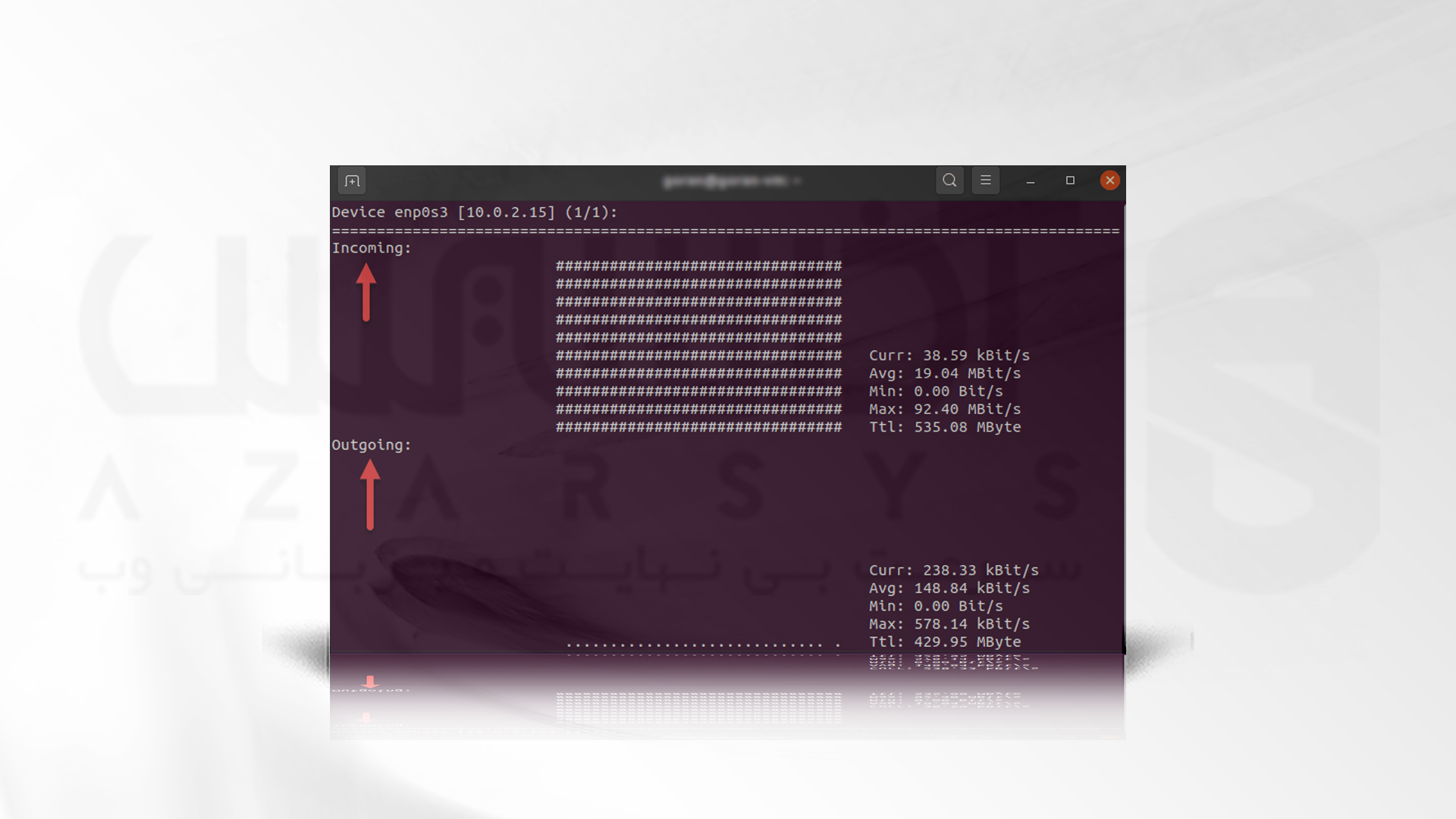
6- استفاده از tcptrack برای تست فعالیت شبکه
ابزار TCPtrack می تواند وضعیت اتصال یک رابط شبکه ای را نشان دهد. اگر شبکه دستگاه شما فعال است، پس می توانید از این ابزار برای نظارت سرعت و عملکرد پهنای باند استفاده کنید.
برای نصب TCPtrack بر روی سرور مجازی لینوکس دستور زیر را اجرا کنید:
sudo apt install tcptrack
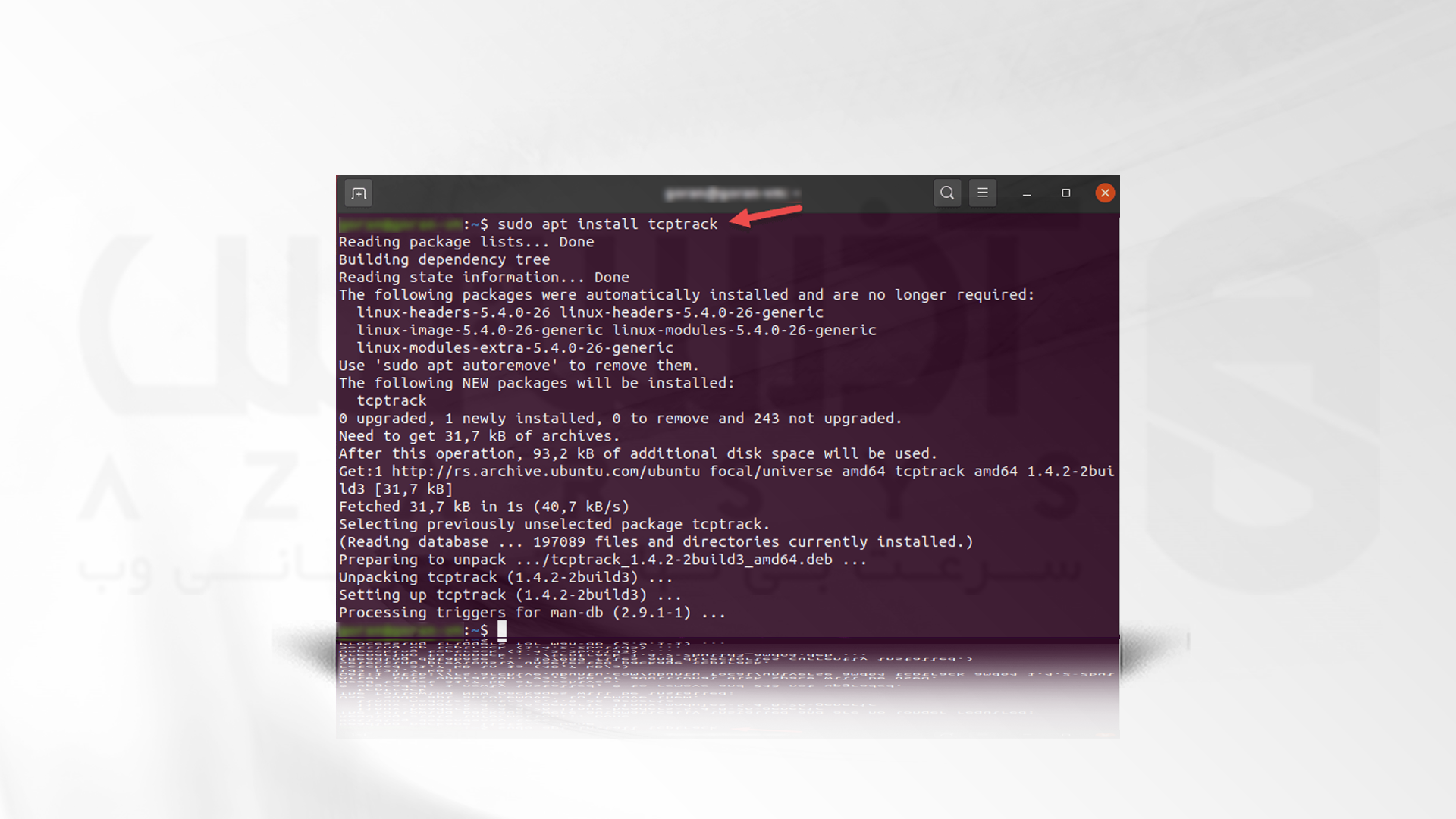
📌 برای مشاهده فعالیت شبکه با TCPtrack، الزامی است که رابط شبکه را مشخص کنید. برای پیدا کردن نام دستگاه، از ابزار ifconfig استفاده کنید.
برای مثال:
sudo tcptrack -i enp0s3
ابزار TCPtrack قابل تنظیم بوده و گزینه های متعددی را برای محدود کردن تست به پورت های خاص ارائه می دهد.
برای انجام این کار، شماره پورت را pass کنید:
sudo tcptrack -i enp0s3 port 443
7- بهره گیری از iftop برای تست سرعت در یک رابط شبکه
ابزار لینوکسی Iftop به کاربران این امکان را می دهد تا سرعت شبکه را برای یک رابط تعریف شده مشاهده کنند. این ابزار خروجی مشابه tcptrack را ارائه می دهد.
برای نصب Iftop دستور زیر را اجرا کنید:
sudo apt install iftop
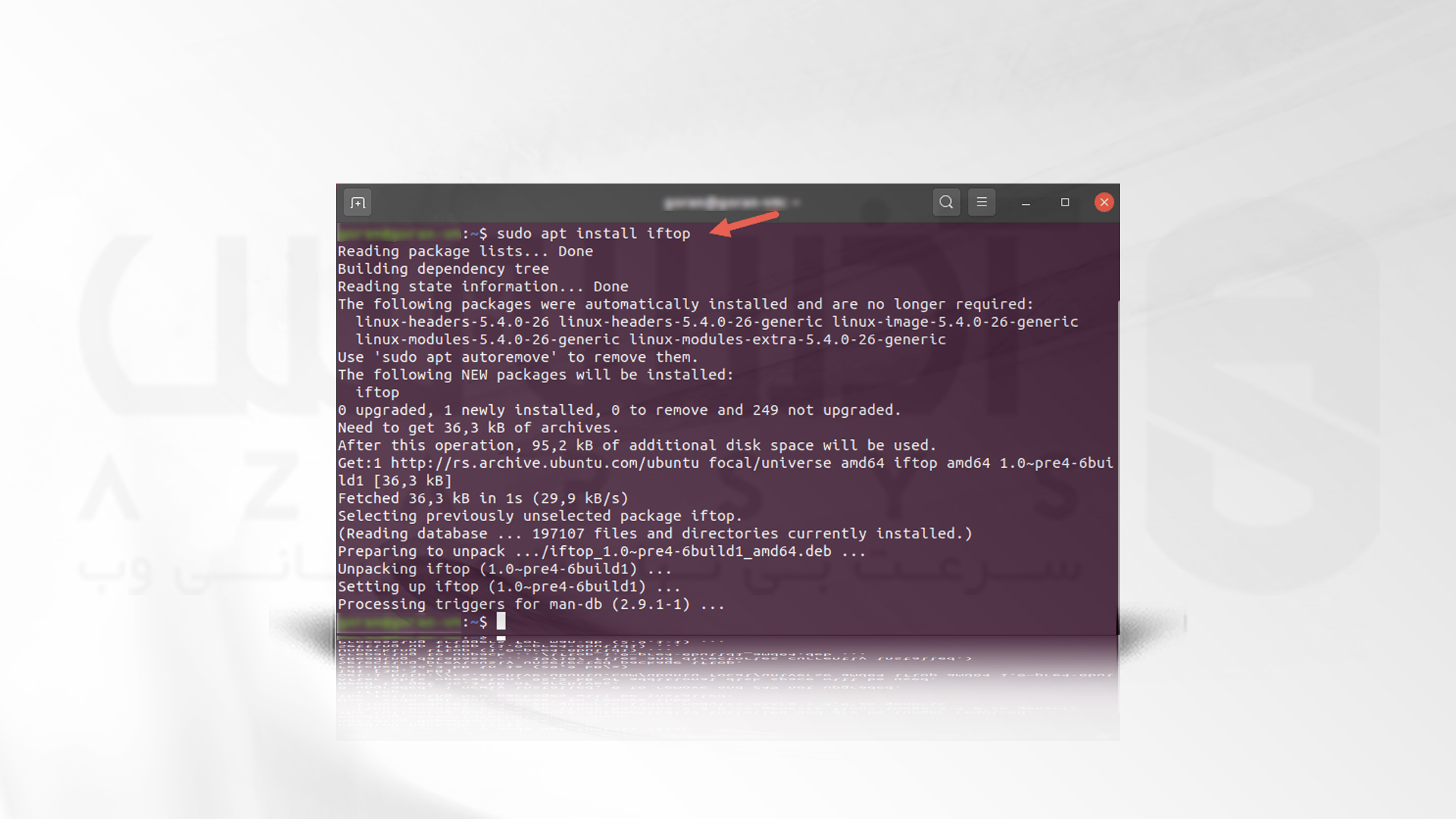
برای راه اندازی ابزار، از پرچم -i استفاده کنید و رابط شبکه خود را مشخص کنید.
برای مثال:
sudo iftop -i enp0s3
📌اگر یک رابط شبکه ای را مشخص نکنید، iftop اولین مورد موجود را انتخاب خواهد کرد. در این مرحله توصیه می کنیم که دستورات را با sudo اجرا کنید تا از هر گونه خطایی جلوگیری شود.
8- استفاده از wget برای تست سرعت دانلود
Wget از ابزار های دیگر CLI که برای دانلود محتوا از سرورهای وب مورد استفاده قرار می گیرد. از آنجایی که این ابزار نمی تواند فایل ها را آپلود کند، بنابراین فقط می توانید سرعت دانلود را با آن تست کنید.
اگر در دستگاه اوبونتو خود wget ندارید، این دستور را اجرا کنید:
sudo apt install wget
حال یک سرور قابل اعتماد برای دانلود فایل و تست سرعت اینترنت خود انتخاب کنید.
برای مثال:
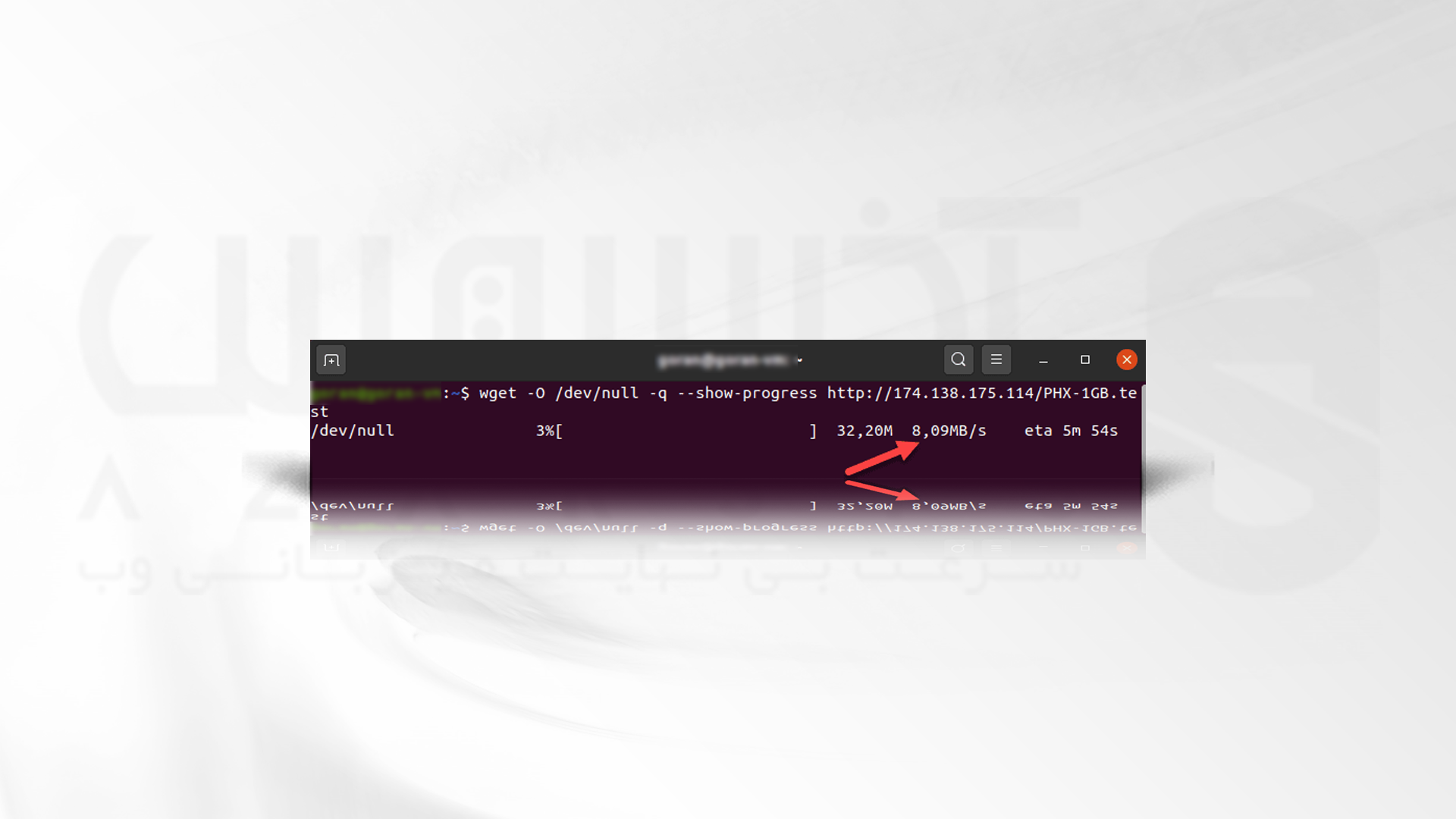
9- استفاده از youtube-dl برای تست سرعت اینترنت
یک راه غیر متعارف برای آزمایش سرعت دانلود وجود دارد که آن استفاده از ابزار youtube-dl CLI است. این ابزار به شما امکان می دهد تا ویدیوهای یوتیوب را دانلود کرده و سرعت دانلود را مشاهده کنید.
برای دانلود این ابزار دستور زیر را اجرا کنید:
sudo apt install youtube-dl
📌این برنامه حدود 268 مگابایت فضا می گیرد.
در حالی که فرآیند نصب در حال انجام است، ویدیو مورد نظر خود را که می خواهید دانلود شود را انتخاب کرده و URL آن را ذخیره کنید.
وقتی فرآیند نصب به پایان رسید، از این دستور استفاده کنید اما URL را با آدرسی که انتخاب کرده اید جایگزین کنید:
youtube-dl -f best --no-part --no-cache-dir -o /dev/null --newline https://www.youtube.com/watch?v=8TLsqgLDMN4
حال اندازه فایل، سرعت دانلود و زمان دریافت در ترمینال نشان داده خواهد شد.
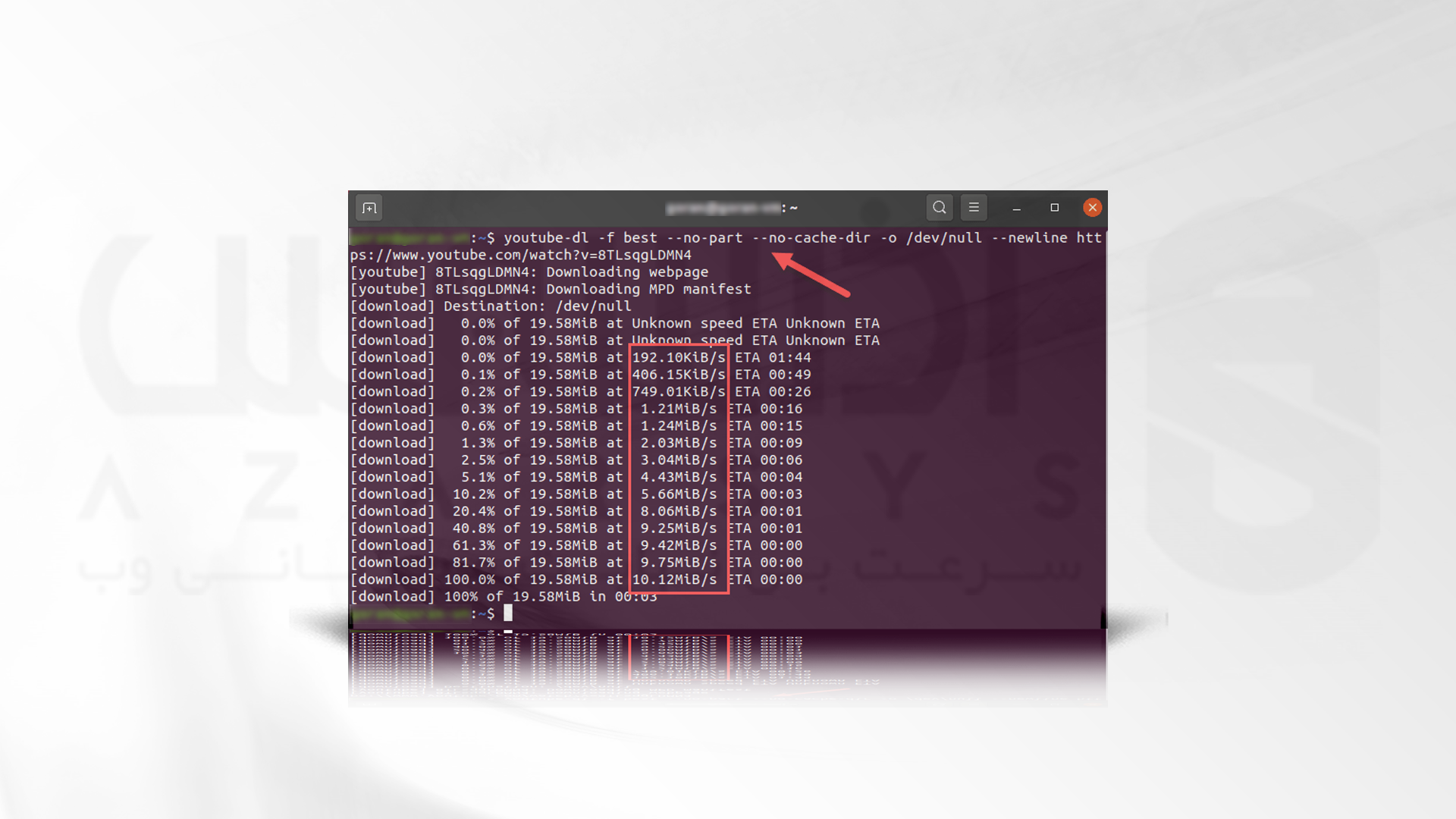
سخن آخر
در این آموزش 9 راه برای تست سرعت شبکه در لینوکس از طریق CLI را مورد بررسی قرار دادیم. این ابزار ها همگی به نوعی برای تست سرعت سرور مجازی لینوکس هستند. شما می توانید بسته به اینکه قصد تست سرعت شبکه محلی، سرعت اینترنت و… را دارد، از این ابزارها انتخاب کنید. همه این ابزارها برای تمامی توزیع های لینوکس جوابگو هستند از این رو می توانید مطمئن شوید که از مدیریت بسته مناسب استفاده می کنید. از اینکه تا انتهای ویدیو با ما همراه بودید، متشکریم.